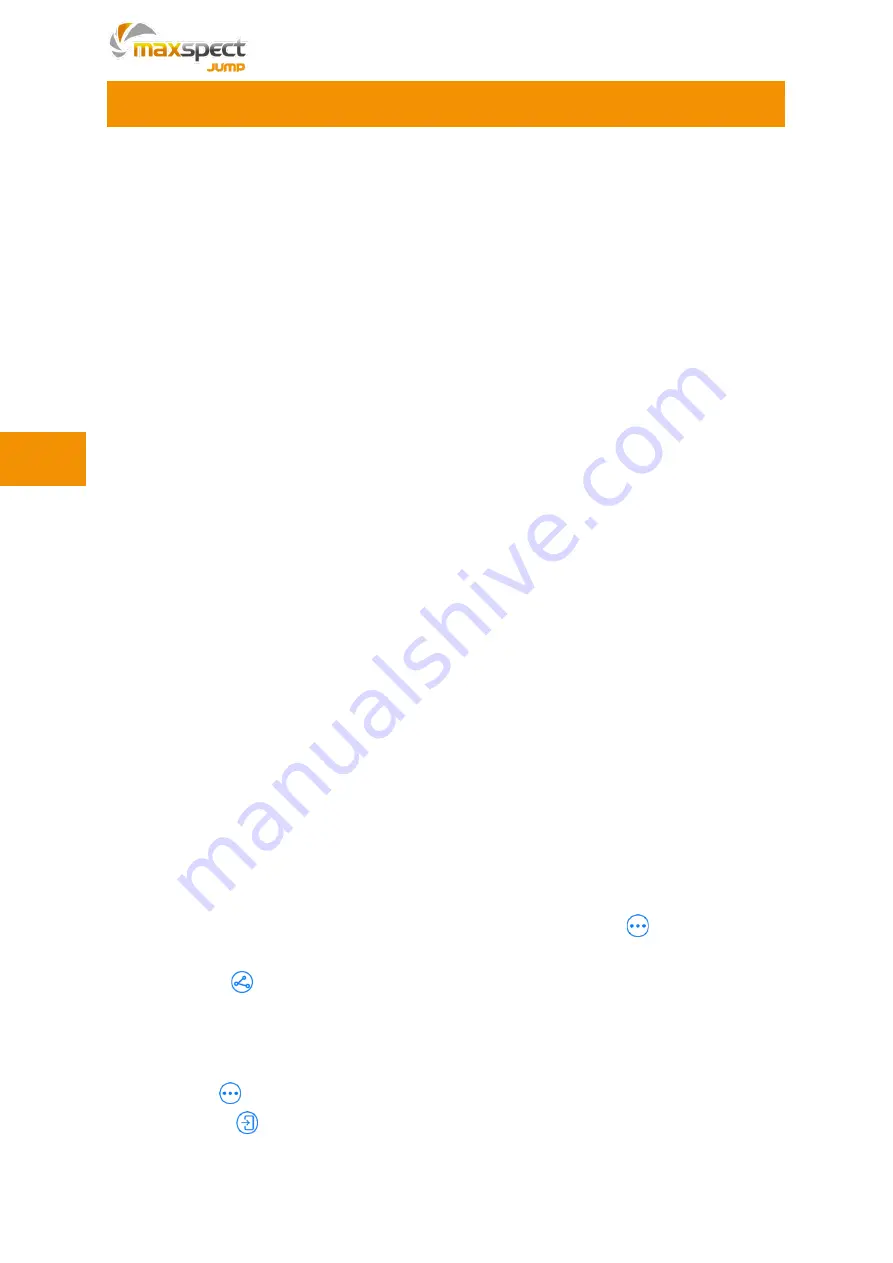
42
Définir un mot de passe
•
Si un éclairage est connecté à un routeur avec une connexion Internet, il peut être vu par
tous les appareils mobiles qui sont connectés au même réseau, qu'ils soient enregistrés
ou non.
Pour le ou les appareils mobiles qui sont connectés, seul celui lié à
l'éclairage
peut le contrôler. Pour les appareils mobiles qui ne sont PAS enregistrés, tous ont la
possibilité de contrôler l'éclairage tant qu'aucun mot de passe n'a été défini.
•
Si un éclairage SANS connexion Internet est connecté à un routeur, tous les
appareils
mobiles connectés au même réseau peuvent contrôler l'éclairage tant qu'aucun mot de
passe n'a été défini.
•
Si un éclairage est connectée directement à plusieurs appareils mobiles, tous ces
appareils peuvent contrôler l'éclairage, tant qu'aucun mot de passe n'a été défini.
En résumé, un mot de passe peut empêcher l'éclairage d'être contrôlé par d'autres
appareils mobiles parce qu'ils n'ont pas le mot de passe. Suivez les étapes ci
-dessous
pour définir un mot de passe pour un éclairage.
1.
Dans tous les cas, choisissez l'éclairage pour lequel vous souhaitez définir un mot
de passe;
2.
Cliquez sur "
∙∙∙
" en haut à droite de l'APP ;
3.
Choisissez "
Changez le mot de passe
";
4.
Entrez votre mot de passe (16 caractères au maximum) et confirmez.
Partager l
es réglages de l'éclairage
SYNA-
G CLOUD APP offre une fonction qui vous permet de partager les réglages de
l'éclairage du mode manuel ou automatique avec vos amis. Cette fonction NE peut être
utilisée qu'en mode routeur avec une connexion Internet.
1.
Ouvrez l'APP et connectez-vous ;
2.
Sélectionnez l'éclairage dont vous voulez partager les réglages dans la liste des
équipements ;
3.
En mode de fonctionnement manuel ou automatique, cliquez sur
située en bas à
droite de l'APP;
4.
Sélectionnez
, un QR-code est
alors généré pour le réglage*;
5.
Sur l'appareil mobile de votre ami, si le réglage que vous souhaitez partager est celui
du mode de fonctionnement automatique, allez dans le même mode de
fonctionnement d'éclairage dont votre ami souhaite prendre le réglage;
6.
Cliquez sur
en bas à droite de l'APP;
7.
Sélectionnez
, puis choisissez "
Scan QR Code
", le réglage sera chargé
automatiquement.
Instructions d'utilisation
FR
Summary of Contents for Jump MJ-L165
Page 2: ......
Page 4: ...2 Package Content Please check the content in the package EN...
Page 7: ...5 Installation Hanging Kits Installation sold separately 1 2 3 4 EN...
Page 18: ......
Page 20: ...17 Packungsinhalt Bitte berpr fen Sie den Lieferumfang auf Vollst ndigkeit DE...
Page 23: ...20 Installation Montage des Aufh ngesets separat erh ltlich 1 2 3 4 DE...
Page 34: ......
Page 36: ...32 Contenu de l emballage Merci de v rifier le contenu de votre emballage FR...
Page 39: ...35 Installation Installation du kit de suspension vendu s par ment 1 2 3 4 FR...
Page 50: ......
Page 52: ...47 Contenuto Scatola Per favore verifica il contenuto della scatola IT...
Page 55: ...50 Installazione Installazione del kit di sospensione venduto separatamente 1 2 3 4 IT...
Page 66: ......
Page 68: ...62 Conte do da Embalagem Por favor analise o conte do da embalagem PT...
Page 71: ...65 Instala o Instala o de kits de suspens o vendidos separadamente 1 2 3 4 PT...
Page 82: ......
Page 84: ...77 Contenido del paquete Verifique el contenido del paquete ES...
Page 87: ...80 Instalaci n Instalaci n de Kits para Colgar Vendidos por separado 1 2 3 4 ES...
Page 98: ......
Page 100: ...92 Zawarto opakowania Prosz sprawdzi zawarto opakowania PL...
Page 103: ...95 Instalacja Instalacja zestaw w podwieszanych sprzedawane oddzielnie 1 2 3 4 PL...
Page 114: ......
Page 115: ...106...
Page 116: ...107...
Page 117: ...108 Maxspect LED 1 2 1 2 3 1 2 3 4 5 6...
Page 118: ...109 3...
Page 119: ...110 1 2 3 4...
Page 120: ...111 SYNA G CLOUD Maxspect LED SYNA G CLOUD SYNA G CLOUD 1 2 3 WiFi...
Page 121: ...112 10 x x x x x x x x x x x...
Page 123: ...114 WiFi 100 WiFi 1 2 A 3 A 3 WiFi 4 1 2 A 3 B 3 4 24 A A 1 2 3 1 SYNA G CLOUD 2 3 4...
Page 124: ...115 Maxspect LED 1 SYNA G CLOUD 2 3 4 5 6 7 1 SYNA G CLOUD 2 3 4 5 1 SYNA G CLOUD 2 3 4...
Page 125: ...116 SYNA G CLOUD 1 SYNA G CLOUD 2 3 4 5 6 7 7 1 2 3 4 16...
Page 126: ...117 1 SYNA G CLOUD 2 3 4 5 24 36 Maxspect www maxspect com...
Page 127: ...118 Maxspect LED 24 Maxspect Maxspect Maxspect Maxspect Maxspect Maxspect...
Page 128: ......
Page 129: ...119 Facebook Twitter Instagram...
Page 130: ...120...
Page 131: ...121 Maxspect LED 1 2 1 2 3 1 2 3 4 5 6...
Page 132: ...122 3...
Page 133: ...123 1 2 3 4...
Page 134: ...124 SYNA G CLOUD Maxspect LED SYNA G CLOUD SYNA G CLOUD YouTube YouTube 1 2 3 WiFi...
Page 135: ...125 10 x x x x x x x x x x x...
Page 137: ...127 WiFi 100 WiFi 1 2 A 3 A 3 WiFi 4 1 2 A 3 B 3 4 24 A A 1 2 3 1 SYNA G CLOUD 2 3 4...
Page 138: ...128 Maxspect LED 1 SYNA G CLOUD 2 3 4 5 6 7 1 SYNA G CLOUD 2 3 4 5 1 SYNA G CLOUD 2 3 4...
Page 139: ...129 SYNA G CLOUD 1 SYNA G CLOUD 2 3 4 5 6 7 7 1 2 3 4 16...
Page 140: ...130 1 SYNA G CLOUD 2 3 4 5 24 36 Maxspect www maxspect com...
Page 141: ...131 Maxspect LED 12 Maxspect Maxspect Maxspect Maxspect Maxspect Maxspect...
Page 142: ......
Page 143: ......






























